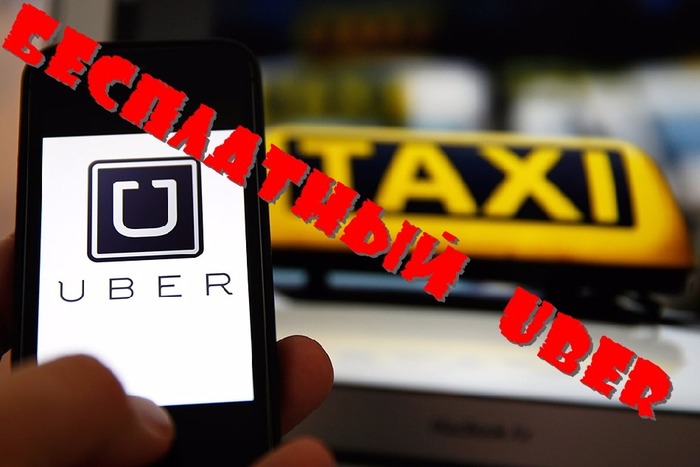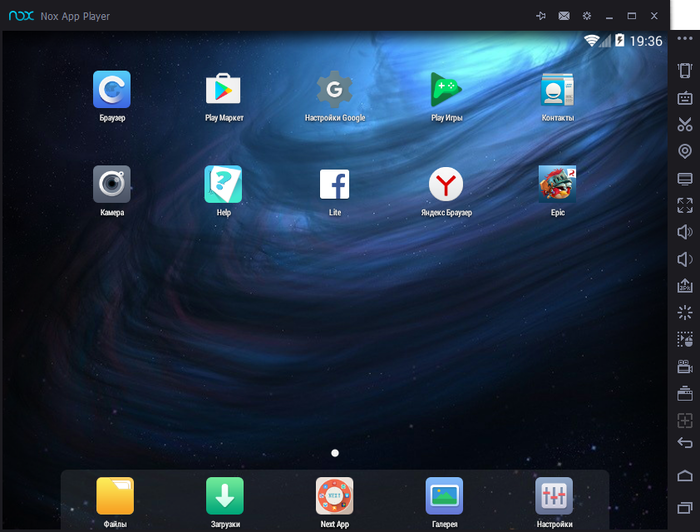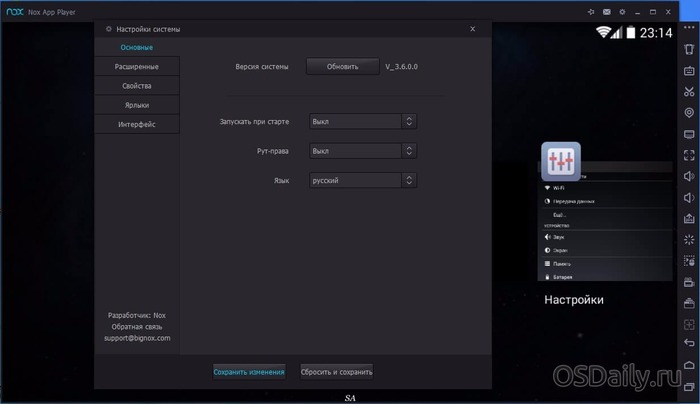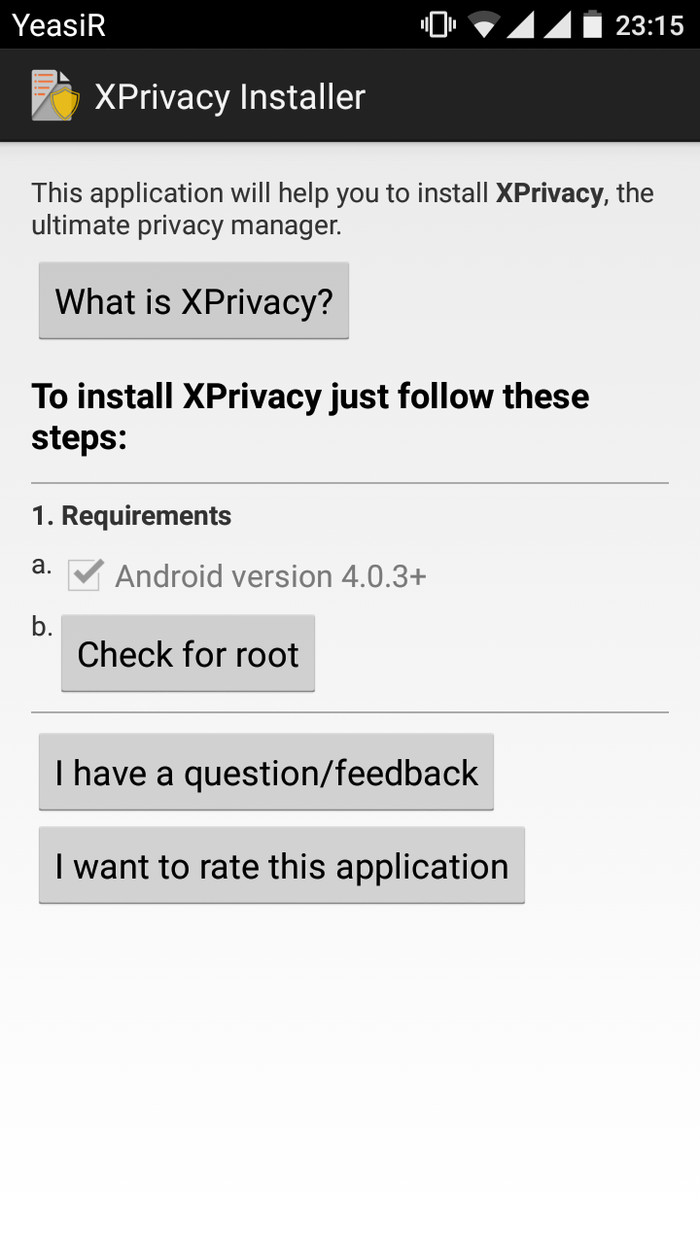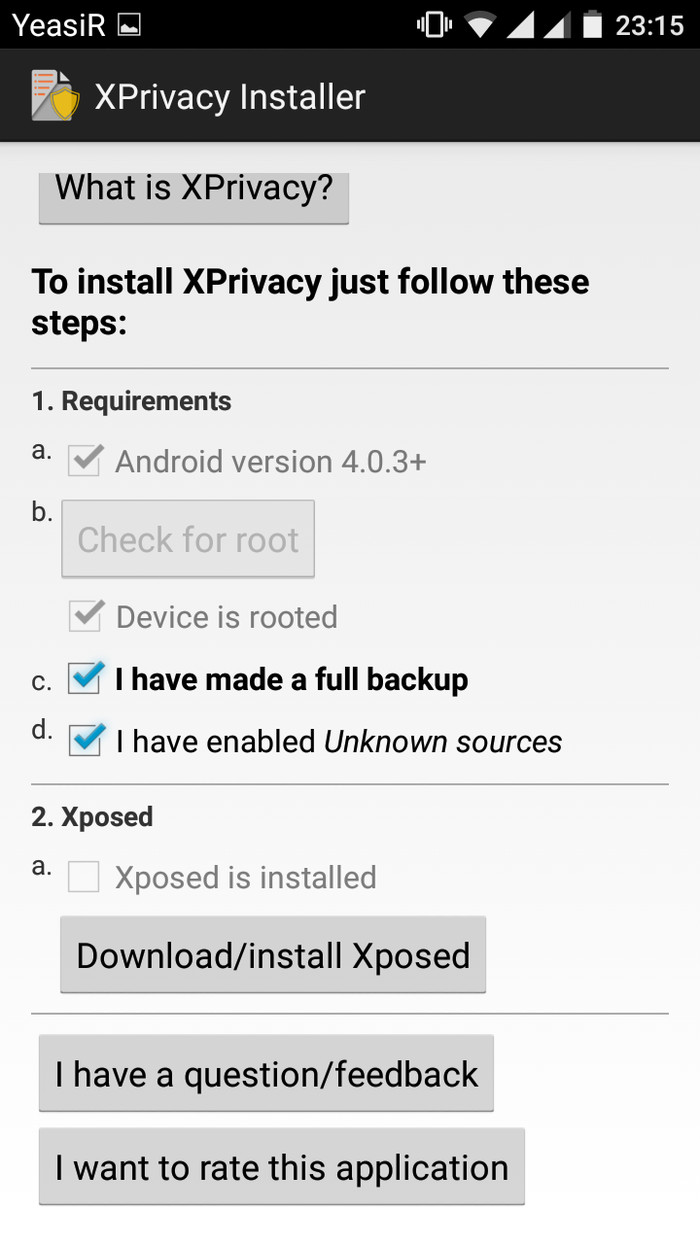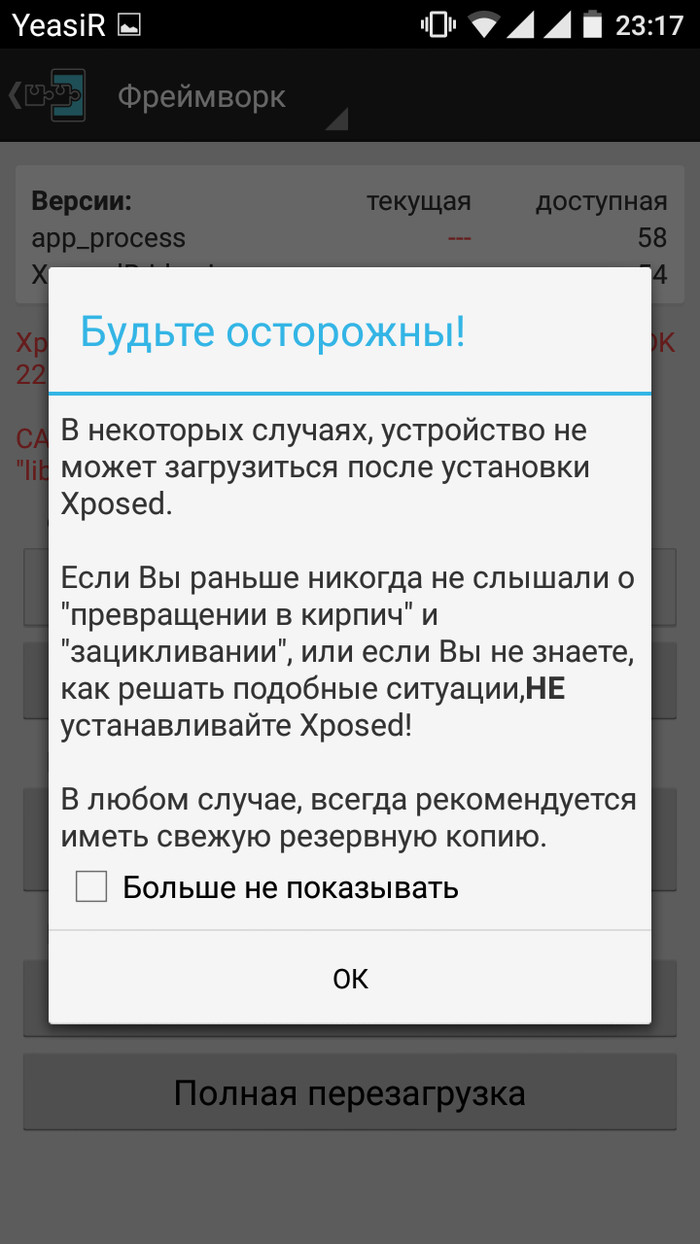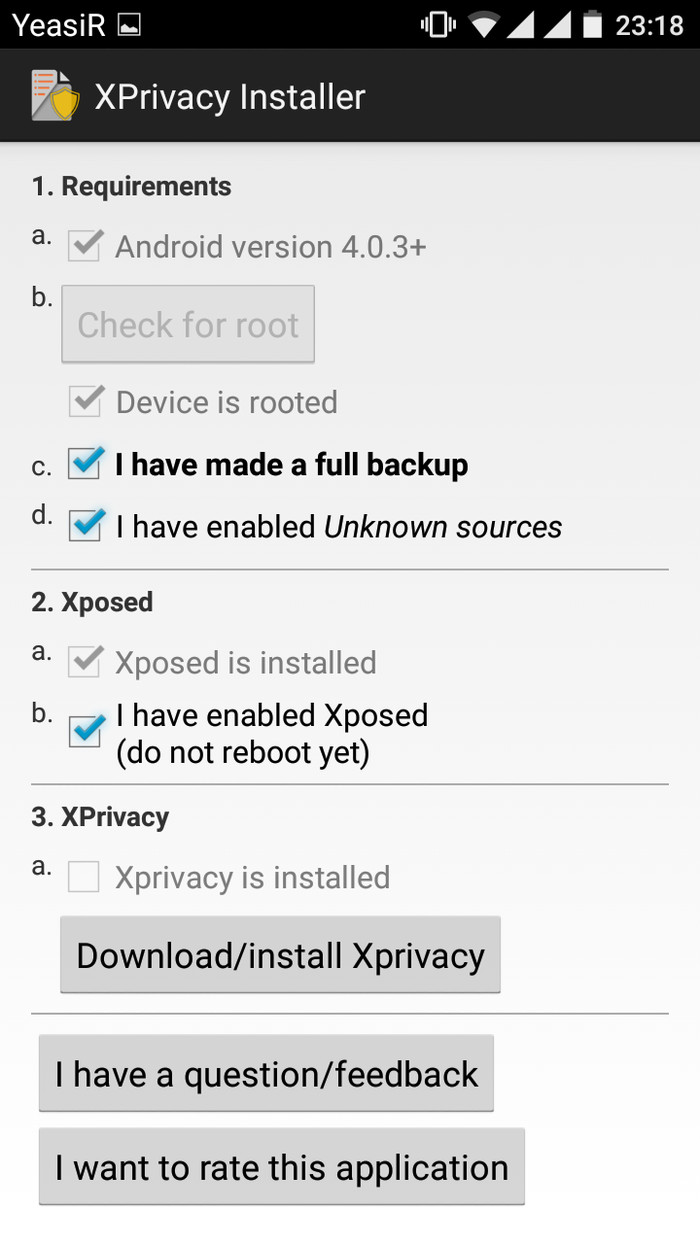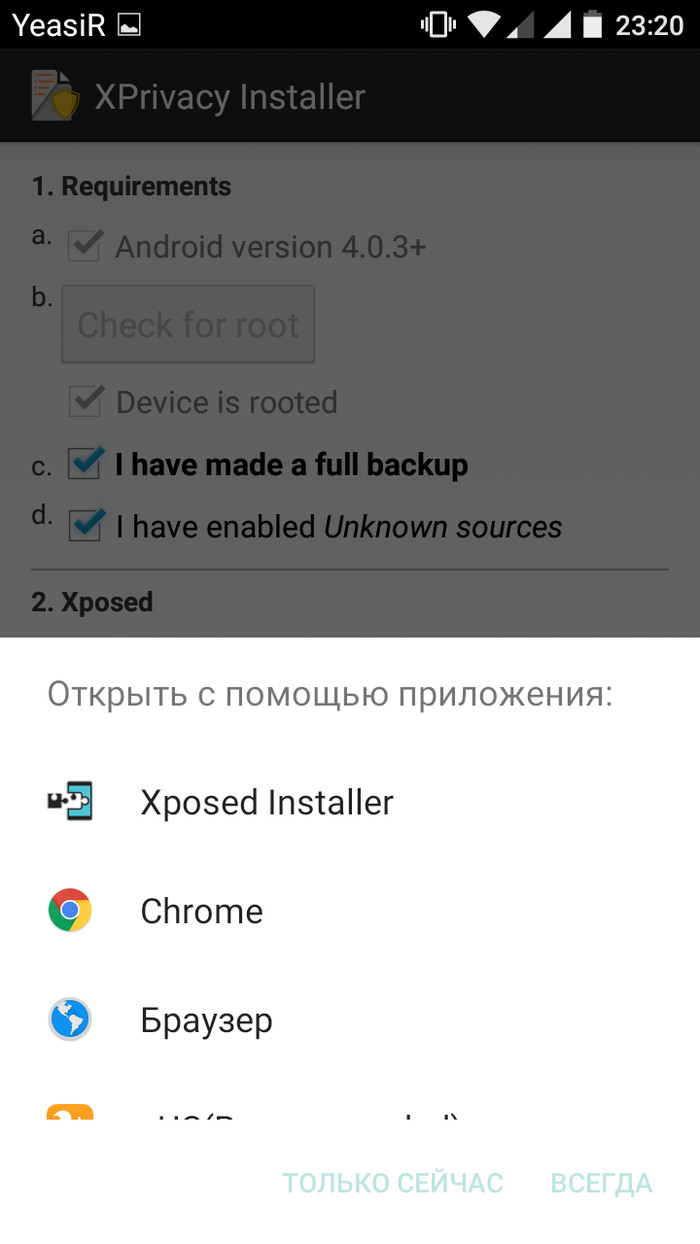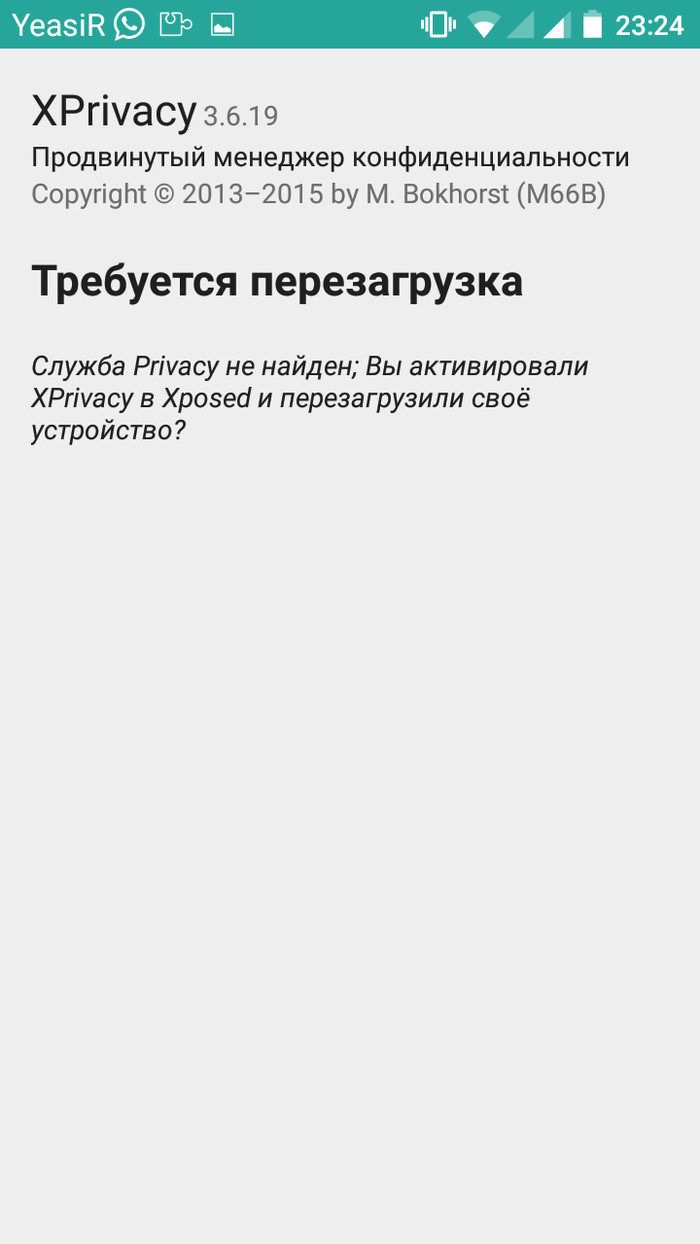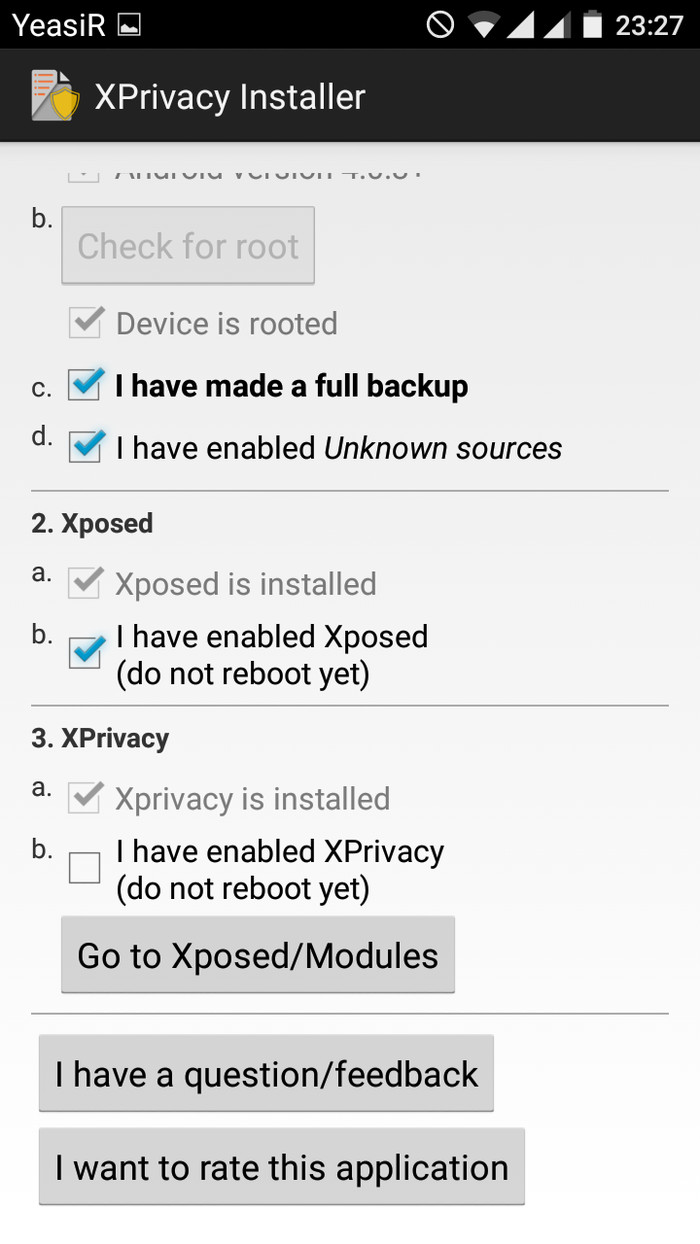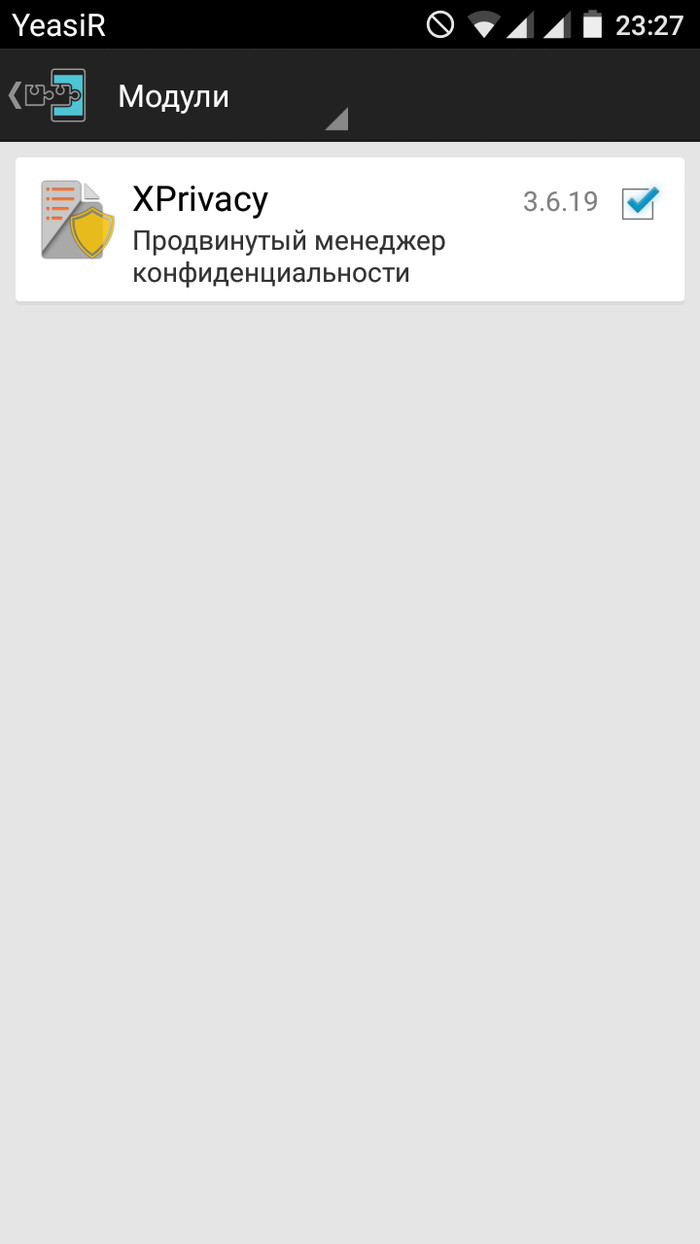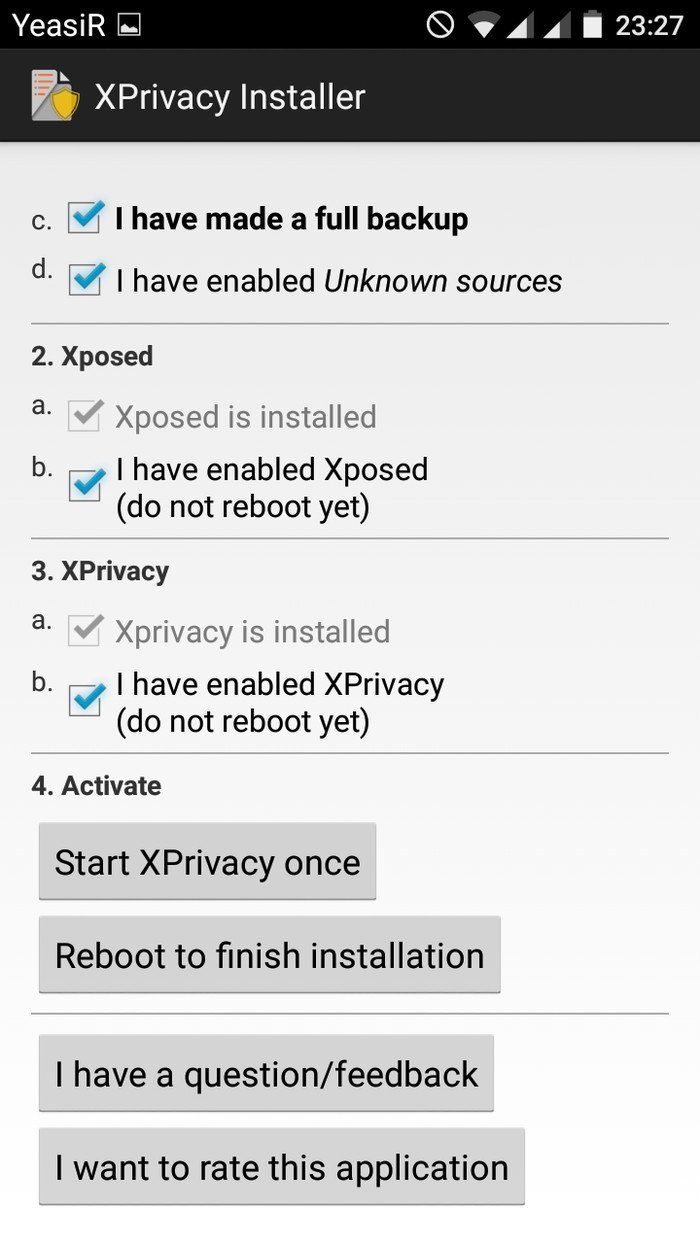Бесплатный Uber
Что потребуется:
- эмулятор андроид (я использовал NOX, соответственно и инструкция будет на его примере)
- приложения Xprivacy и Xposed
- модуль Xprivacy для Xposed
- сервис виртуальных номеров телефонов для регистрации по SMS
Время реализации: не более 10 минут
Итак, для начала нам необходимо установить эмулятор NOX, найти его проблем не составит с помощью поисковых систем.
Скачиваем, процесс установки стандартный, ничего не меняя ждём окончания установки.
После установки эмулятор автоматически запустится. После чего нам сразу нужно произвести настройку. Для этого нажимаем на значок шестерёнки вверху окна с программой.
В настройках пункт рут-права переводим в состояние "включить", после чего NOX потребует перезагрузки - подтверждаем, ждём, когда система загрузится.
Далее нам надо настроить фиктивное местоположение, для этого нажимаем на кнопку местоположения в правой части окна.
Вводим наш адрес, подтверждаем и выходим из настройки.
Создаем и добавляем фейковый Google аккаунт в систему.
Далее заходим в Play Market и ищем [ROOT]Xprivacy Installer, устанавливаем и переходим к настройке.
Нажимаем Check for root и разрешаем программе использование рута.
Далее выставляем отметки как на скриншоте.
Нажимаем Download/install Xposed и выбираем приложение для открытия - ваш веб браузер.
Скачиваем, устанавливаем, запускаем Xposed
Нажимаем ОК на предупреждении и тапаем кнопку Установить/Обновить
Затем снова переходим к Xprivacy Installer и выставляем настройки как на скриншоте
Нажимаем Download/install Xprivacy
Очень важно из предложенных вариантов выбрать приложение Xposed Installer
В открывшемся окне переходим на вкладку "версии" и нажимаем кнопку "загрузить"
Затем снова переходим к Xprivacy Installer и выставляем всё как на скриншоте
Нажимаем Go to Xposed/Modules и не активируем (отмечаем галочку) модуль Xprivacy в Xposed
В последний раз идём к Xprivacy Installer и нажимаем "Reboot to finish installation"
Если все сделано правильно, то после перезагрузки, все будет работать. Если что-то не получается, внимательнее повторите предыдущие шаги инструкции.
Сейчас нам нужно скачать и установить приложение Uber из Play Market или apk файл, удобным для вас методом.
После чего мы должны запретить приложению Uber просматривать информацию об устройстве, а именно идентификационные данные и сетевые адреса устройства. Для этого запускаем приложение Xprivacy, в списке на установленных приложений находим наш убер и жмём на него чтобы увидеть расширенный список опций, снимаем вопросительный знак из клеток в верхней части окна одним нажатием на вопросительный знак, затем в списке снизу ставим галочки напротив строк "Идентификационные данные" и "сеть(адреса)".
Теперь убер не будет знать наши ip,mac, IMEI.
Переходим непосредственно к регистрации в Uber.
Нам нужен виртуальный номер телефона для подтверждения регистрации по СМС. Сервисов предоставляющих номер в сети много, можете выбрать любой.
Я юзал https://smska.net, пополнялся с банковской карты, также там очень много других способов пополнения счета, можно выбрать удобный для вас.
Номер для регистрации в Uber там стоит 2₽. Покупаем.
Дальше регистрация в Uber идёт так, как если бы вы регистрировались на свой реальный номер. Только код подтверждения придет на виртуальный номер и найти его можно будет в специальной графе на сайте в одной ячейке с номером телефона. Бывает, что приложение убер лагает и код не приходит с первой попытки. Чтобы повторить отправку кода, нажимаем на соответствующую кнопку в приложении, а на сайте жмём кнопку "повторить". Обычно код приходит с первого раза, но не позднее третьего в случае, если Uber затупил. Всё, код получили и все ввели в соответствующее поле в приложении, дальше указываем выдуманные имя и фамилию, адрес электронной почты и способ оплаты "наличные".
Вводим промо код, где его брать решать вам, я к примеру брал на сайте http://uber-russia.ru
На этом собственно всё. Приятных и дешёвых вам поездок!
Источник: Telegram канал IT-Специалист (@to_sysadmins)